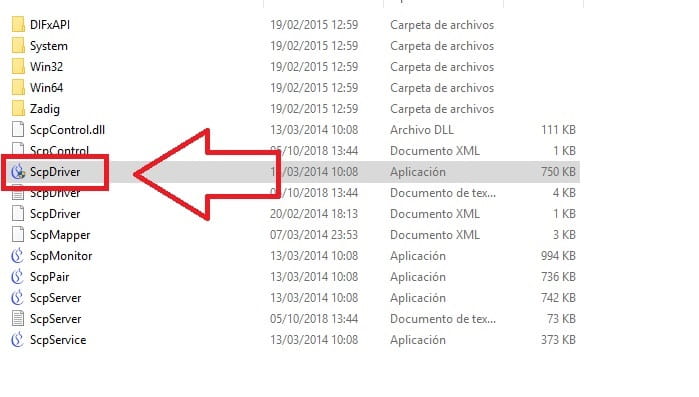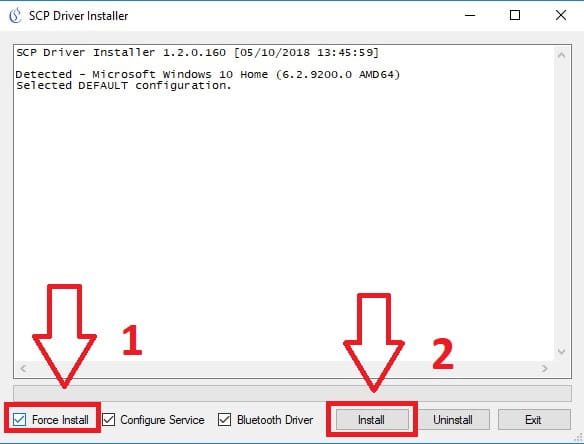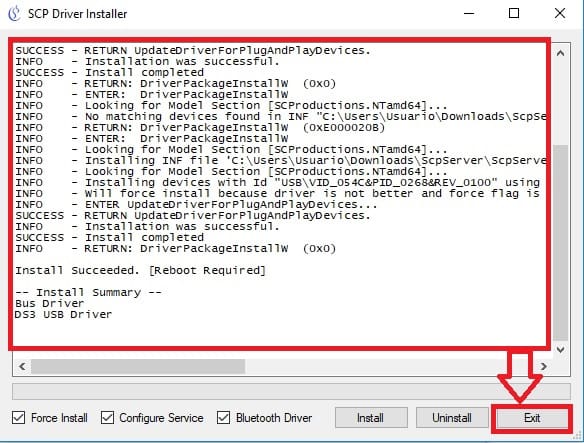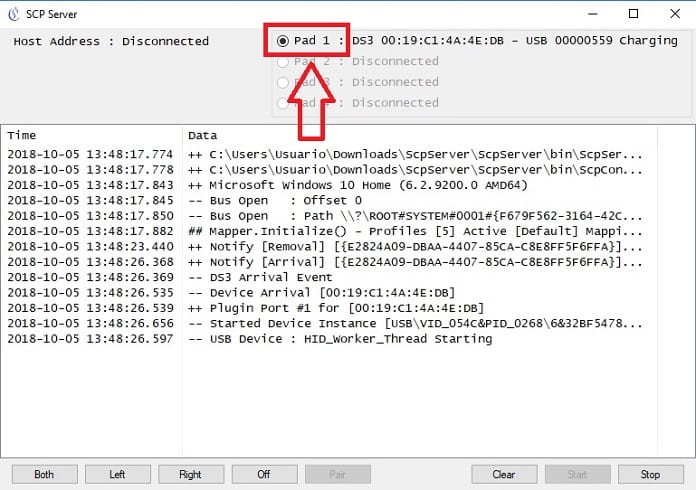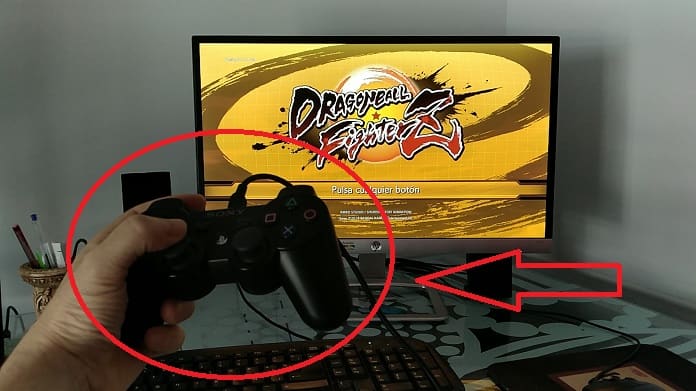
¿ Necesitas un mando de PC para tu Windows 10?, ¿ estás cansado de jugar a tus juegos favoritos bajo el suplicio del teclado y el ratón ?, no te preocupes hoy te vamos a enseñar a conectar un mando de PS3 a Windows 10 de manera fácil y sencilla.
Tabla De Contenidos
¿ Por Qué Conectar Un Mando De PS 3 A Un PC Con Windows 10 ?
La PS3 pegó en su día muy fuerte y si eres gamer seguro que tienes tu vieja negrita de Sony en algún lugar criando polvo, pues ¿ que mejor forma que reutilizar la consola que usar el mando de PS3 en tu PC ?. Por ello, si os intriga como hacerlo, os recomiendo que os quedéis hasta el final, os prometo que en tan sólo 5 minutos estaréis jugando a vuestros juegos favoritos de Windows 10 con vuestro mando de Play Station 3.
¿ Que Necesito Para Conectar Un Mando De PS3 A Windows 10 ?
Para usar el mando de PS3 en vuestro PC con cables necesitaréis los siguiente elementos:
- Cable USB a miniUSB (Si aún conservas tu vieja PS3 tendrás este cable ya que es el que se usaba).
- Un ordenador con Windows 7 o superior.
- El programa SCP Server ( A continuación os lo dejo ).
- Microsoft .NET 4.0
- Visual C 2013 Runtime.
- Versión del DirectX Runtime.
Por suerte si usáis Windows 10 es muy probable que no necesitéis instalar Microsoft .NET 4.0, Visual C 2013 Runtime y Directx Runtime.
Quizás Te Interese 👇👇
¿ Qué Es SCP Server Y Para Qué Sirve ?
Como todos sabréis se puede usar un mando de Xbox en Windows, esto no es posible en el caso de usar un mando de PS3 ya que nuestro PC no reconocerá dicho mando. Por suerte a un usuario que se hace llamar Nefarius Software Solutions se le ocurrió la brillante idea de traducir las instrucciones que Windows envía al mando de Xbox para que estas sean llevadas a cabo en un mando de PS3, de ahí surgió este proyecto llamando SCP Server.
Descarga SCP Server Para Usar Mando De PS3 En PC
Podéis descargar SCP Server directamente desde el siguiente enlace en mega. Necesitaréis Winrar para poder descomprimir el archivo.
Pasos Para Conectar Un Mando PS3 A Windows 10 2024
Una vez que hayamos descargado SCP Server, descomprimos el archivo RAR en una carpeta ( elige bien la carpeta por que después no lo podremos cambiar 🙂 ). Dentro de la carpeta «Bin» abrimos el archivo SCPDriver.
Se abrirá un programa llamado SCP Driver Installer, ahora seguiremos los siguientes pasos.
- Señalamos la casilla «Force Install».
- Pulsamos «Install».
Se instalarán los drivers para poder conectar el mando de PS3 a tu PC. Una vez que se termine pulsamos en «EXIT».
Nos volvemos a ir a la carpeta «BIN» y ejecutamos el archivo «SCPServer.EXE», se abrira una nueva ventana llamada «SCPServer». Una vez hecho esto, cogemos nuestro mando de PS3 y nos fijamos donde tiene la entrada de miniUSB.
Conectamos el cable miniUSB al mando de PS3.
Ahora conectamos nuestro mando de PS3 a nuestro ordenador con Windows 10.
Si lo hemos hecho bien, escucharemos un ruido y habremos tenido éxito al conectar el mando de PS3 a Windows 10. Ahora nos vamos a «SCPServer» y señalamos «PAD 1».
Cómo Conectar El Mando Ps3 A PC Mediante Bluetooth Windows 10 2024
Lo primero que debemos de hacer antes de conectar un mando de PS3 a PC por Bluetooth es evidentemente tener un adaptador de bluetooth en nuestro ordenador. Una vez tengamos nuestro adaptador de bluetooth activado nos vamos a la carpeta de ScpServer>Bin y ejecutamos el archivo ScpDriver.EXE.
Ahora para conectar mando PS3 a PC Windows 10 por Bluetooth deberemos de activar las siguientes casillas:
- Force install.
- Configure service.
- Bluetooth driver.
Y luego pulsaremos en «Install».
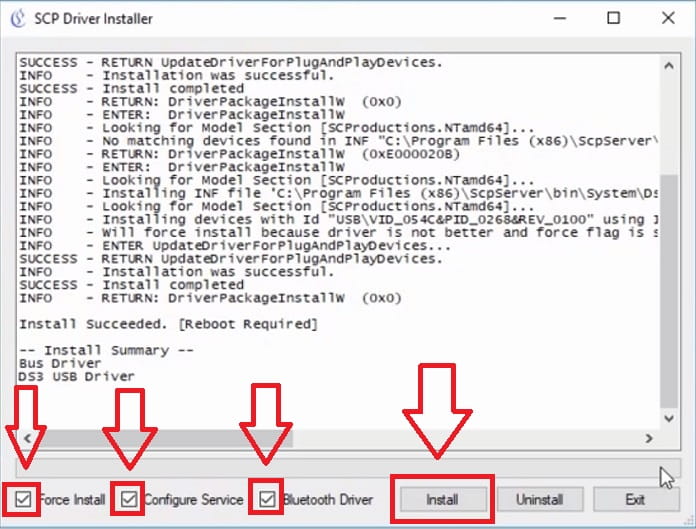
Regresamos de nuevo a la carpeta BIN y ejecutamos el archivo «SCPServer.EXE» y pulsamos el botón de encendido sincronizar el mando Ps3 con PC a través de bluetooth hasta que aparezca el Pad 1, tal y como en la foto.
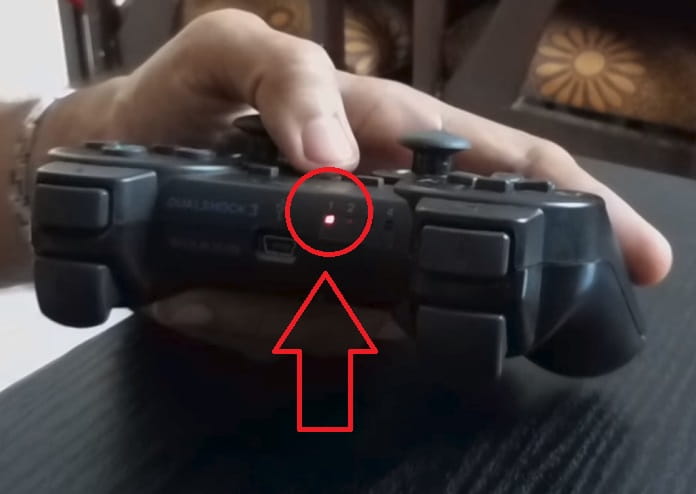
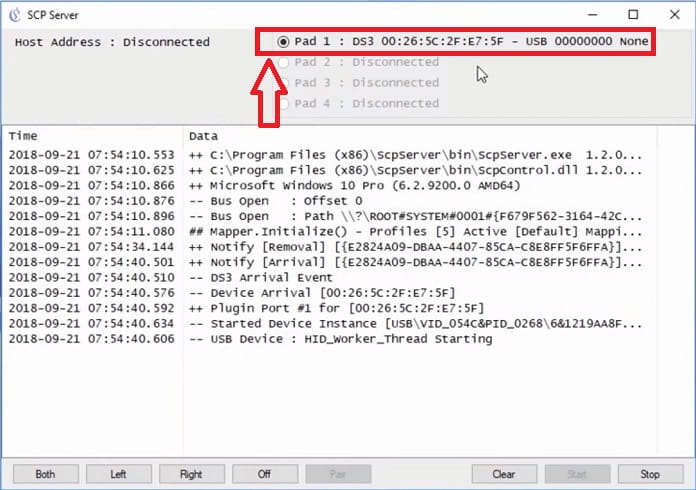
Y listo.. ya solo queda disfrutar de los juegos de PC con nuestro mando de PS3.
Si te ha quedado alguna duda acerca de cómo conectar mando de PS3 a PC, siempre puedes dejarme un comentario, prometo contestar. Recuerda que tienes los botones de redes sociales para compartir contenido, muchas gracias y que tengas un fantástico día.